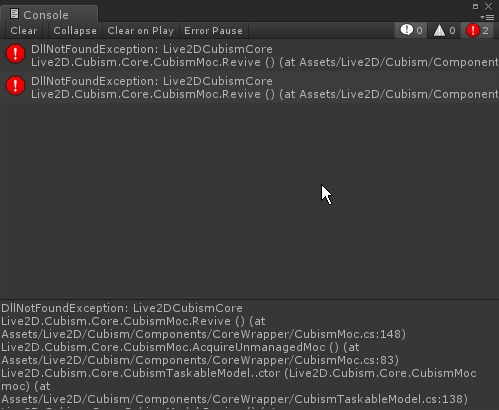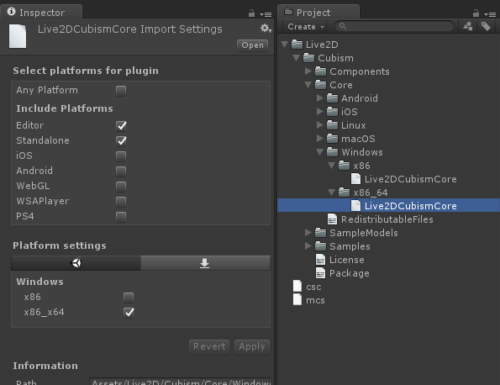「Live2D Unity 文档翻译」导入 SDK
本文翻译自:https://docs.live2d.com/cubism-sdk-tutorials/getting-started/
译者注:注意!这并不是一篇严谨的翻译,本人并不是翻译行业从业者,也根本不会日文。官网的中文翻译会连带代码一起翻译,而且还不如机翻日文,官网的英语翻译版本有的语法很奇怪,看起来也是机翻。本文主要来自日文机翻,然后再结合实际开发经验调整到通顺,修改不该翻译的东西并润色。
[最后更新日期: 2020/01/30] 译者注:这是这个文档日文原文的更新日期
这是一个教你把从 Cubism Editor 导出的动作档模型文件导入 Unity 项目并在屏幕上显示的教程。
需要提前准备
「Cubism 3」 及更高版本的 「Cubism SDK for Unity」 支持 Unity 版本是 2019.x。
如果低于 2018.3 版本,则 SDK 的 assets (.mat等)中序列化的信息将被丢弃。
了解有关安装 Unity 的更多信息请参考这里。
另外, Cubism SDK for Unity 也请提前下载好。
这是以 unity package 格式分发的。
Github 上也提供了 SDK,但是它不包含库,因此在嵌入模型时使用上述包。
在 SDK 中使用 Live2D 模型时,您需要将其导出为「动作档(.moc3)」,而不是 .cmo3 或 .can3。
点击这里了解如何导出。
导出的文件夹包括 .moc3 文件,.model3.json 文件和纹理。
请将它们放在同一个文件夹中。
将 SDK 导入项目
在 2D 模式下创建一个新的 Unity 项目,然后将 Cubism SDK for Unity(.unitypackage文件)拖放到「project」视图中以将其导入。
点击了解如何新建 Unity 项目。
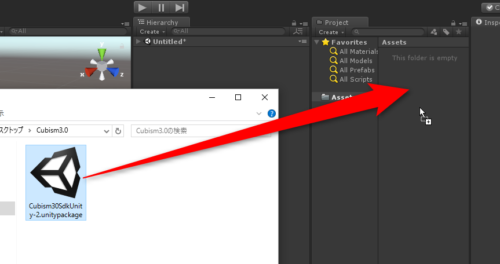
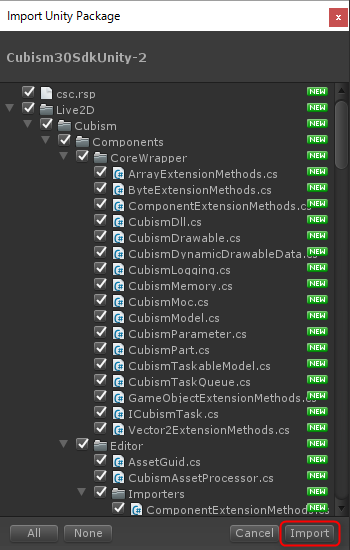
导入完成后,关闭 Unity 并重新打开您的项目。
Tips:
另外,如果在导入下述模型时发生错误,请在此时更新 Cubism Components。 有关更新 Cubism Components 的说明,请参见此处。
导入模型
将从 Cubism Editor 导出的动作档模型集的文件夹拖放到「project」视图中。
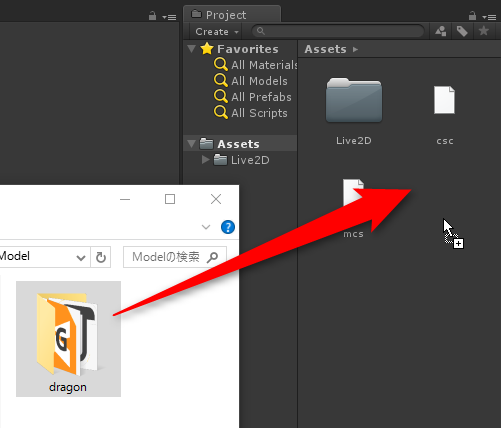
如果导入成功,SDK 中包含的 Cubism Importer 将自动生成一个 Prefab(预制体)。生成的 Prefab 是一个 Live2D 模型的载体,可以与 Unity 一起使用。 在此之后,可以从 「Hierarchy」 视图中修改参数和零件的显示状态。
您可以通过将生成的 Prefab 添加到「Hierarchy」或「Scene」视图来放置模型并运行场景。
Tips:
导入 Prefab 后,即使将其放置在场景中也不会立即显示在屏幕上。 这是因为 Cubism SDK for Unity 在每个帧更新过程中都会设置网格。 放置预制件后,请通过执行一次场景来显示它。
关于 Original Workflow 方式
[2019/01/31 追加]
使用从 R11 添加的 Original Workflow 方法导入模型时,将其拖放到 「project」 窗口中之前,在菜单栏上选择 「 Live2D>Cubism>Original Workflow>Should Import As Original Workflow」

如果您选中此复选框,则 OW 方法组件将附加到生成的 Prefab 当中。
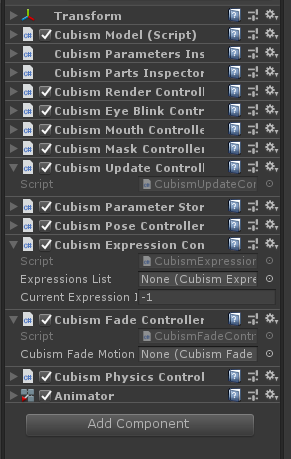
Tips
在上述过程中生成的 Prefab 的中心将是导出 moc3 时设置的 [模型中心X] 和 [模型中心Y] 的坐标。 另外,对于默认尺寸,在 [画布宽度 ]和 [画布高度] 中设置的值被视为 Unity 的单位。 点击此处了解更多。
另外,如果在控制台视图中显示 DllNotFoundException ,则由于尚未加载库而无法转换模型。
在不重新启动Unity的情况下导入模型时出现此错误。
但是,如果重新启动后仍然出现错误,则可能是使用该库的平台设置已更改。
在 Inspector 视图中,修改库平台设置。
库文件位于:
Assets/Live2D/Cubism/Core/[平台]/LibLive2DCubismCore